怎样操作设置不允许远程连接电脑?
原标题:Win10系统怎么禁用电脑的远程控制?怎样操作设置不允许远程连接电脑?
我们使用电脑不规范可能会被恶意人员入侵控制电脑,也是蛮恐怖的,对于自己电脑中许多的隐私档案非常不安全,对于这种情况我们可以设置禁止远程控制,防止他人控制自己电脑,下面就来看看是如何操作设置的吧!
首先我们打开电脑进入电脑桌面,使用鼠标右键点击电脑空白处,然后选择“显示设置”。
如图:
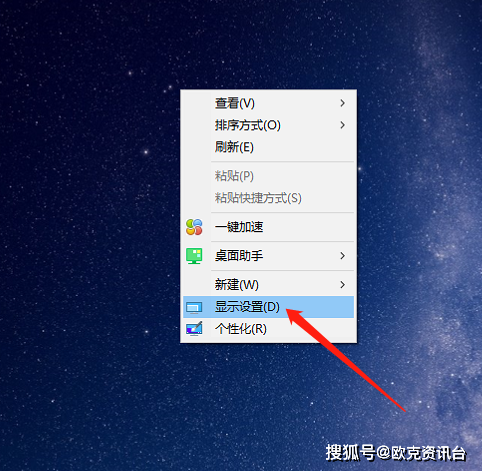
然后在设置界面菜单中选择“远程桌面”。
如图:
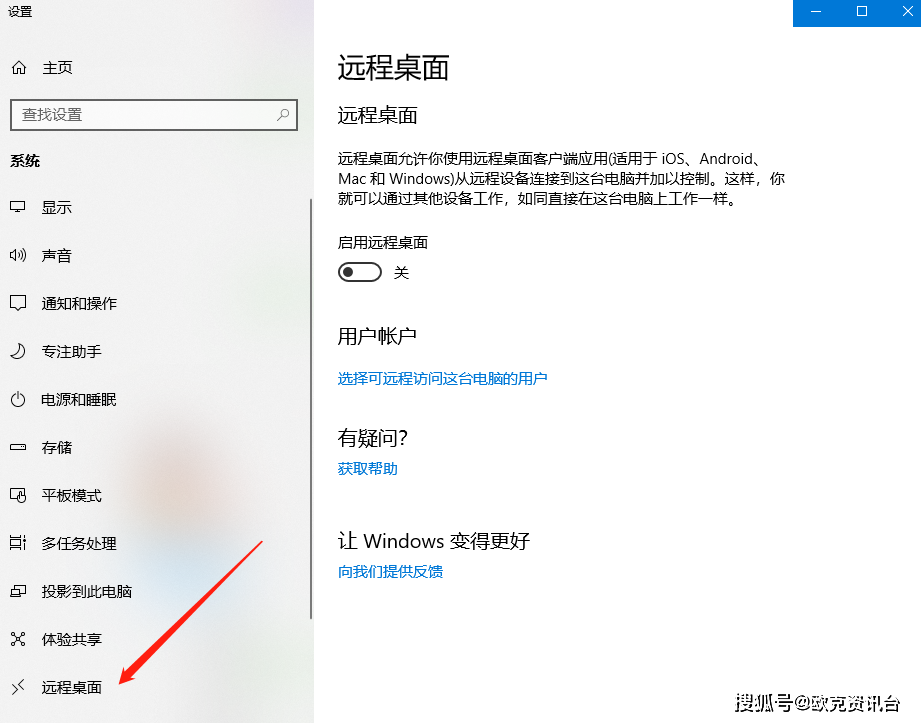
第三步在远程界面中把“启用远程桌面”选项关闭。
如图:
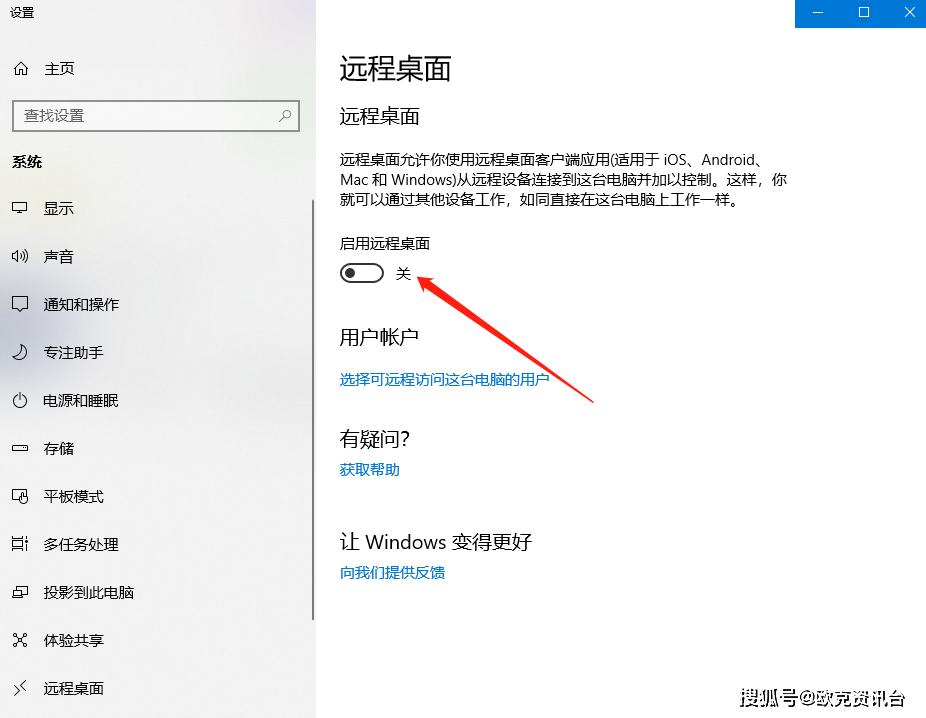
第四步我们使用快捷键window键+R键唤醒运行窗口,在输入框中输入services.msc,然后点击确定。
如图:
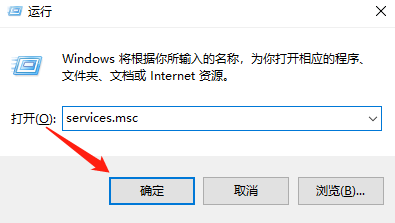
第五步在弹出来的服务界面窗口中找到Remote Registry 这一项。
如图:
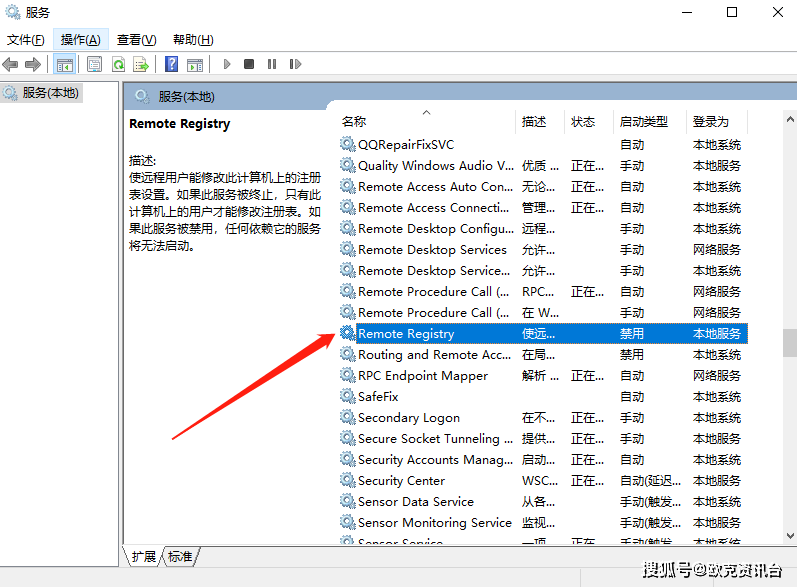
找到该选项后我们使用鼠标双击该选项,进入一个窗口中,我们在窗口将其选项禁用。
如图:
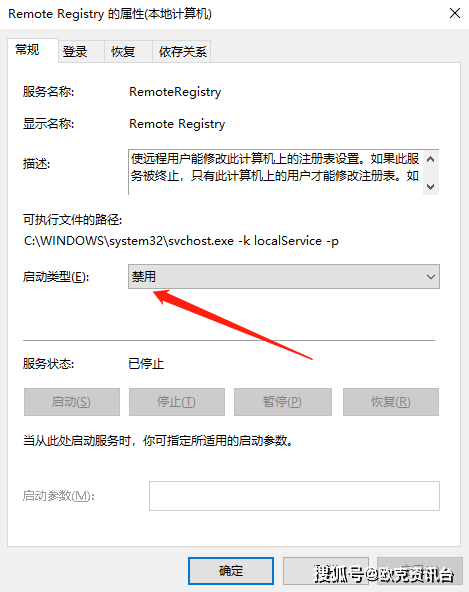
选择禁用选项后点击确定就完成了,设置后以后我们电脑就不会被远程控制了。可以大大提供我们使用电脑的安全性,为电脑信息资源添加了一层保障。返回搜狐,查看更多